티스토리 블로그 Google Search Console 설정 방법 알아보기
Google Search Console 설정 방법
Google Search Console를 사용해보자. 도메인 또는 하위 도메인 입력란에 본인의 티스토리 url를 타이핑 후 계속 버튼을 클릭한다. url 입력시 https://는 생략하고 입력한다.
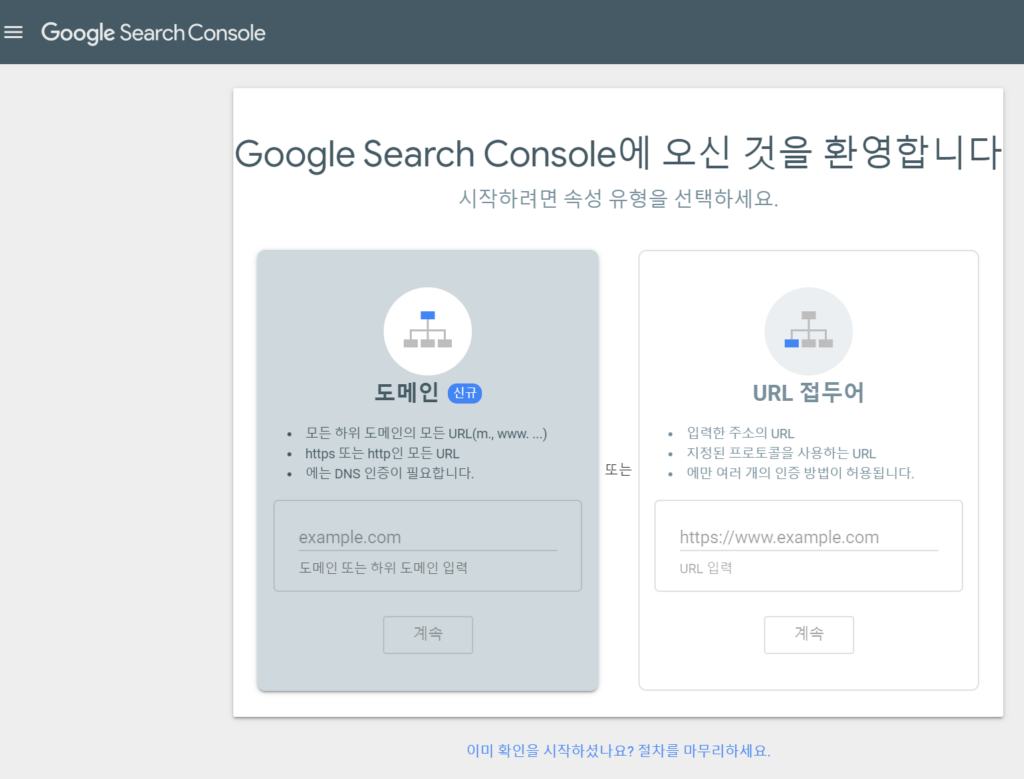
“DNS 레코드를 통해 도메인 소유권 확인” 팝업 창이 노출된다.
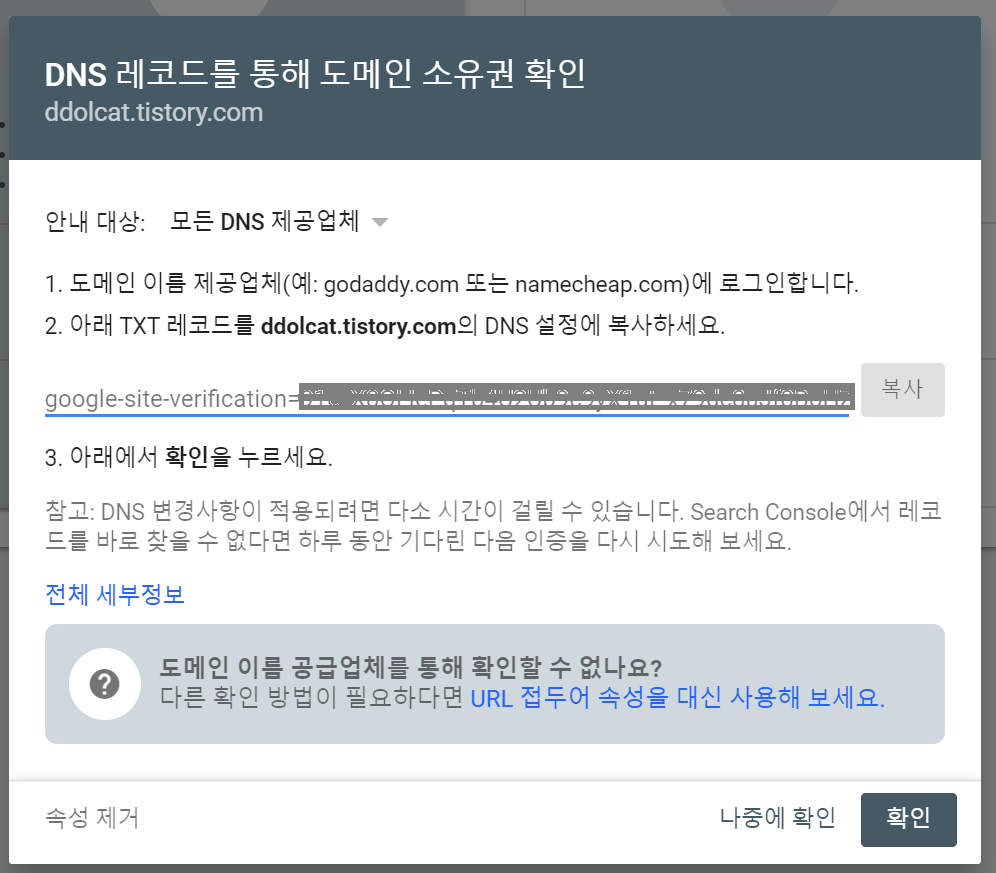
티스토리 블로거는 블로그가 본인것임을 확인하기위해서 위 방법이 아닌 다른 방법을 통해서 해야한다. 저 방법으로는 접근 할 수 없다.
“전체 세부정보” 를 클릭해보자. 확인 방법 세부정보에 “HTML 태그”를 클릭한다. HTML 태그를 사용하여 인증할 수 있다. 그렇다. google-site-verification 코드값을 HTML 메타태그를 사용하여 처리할 수 있다.
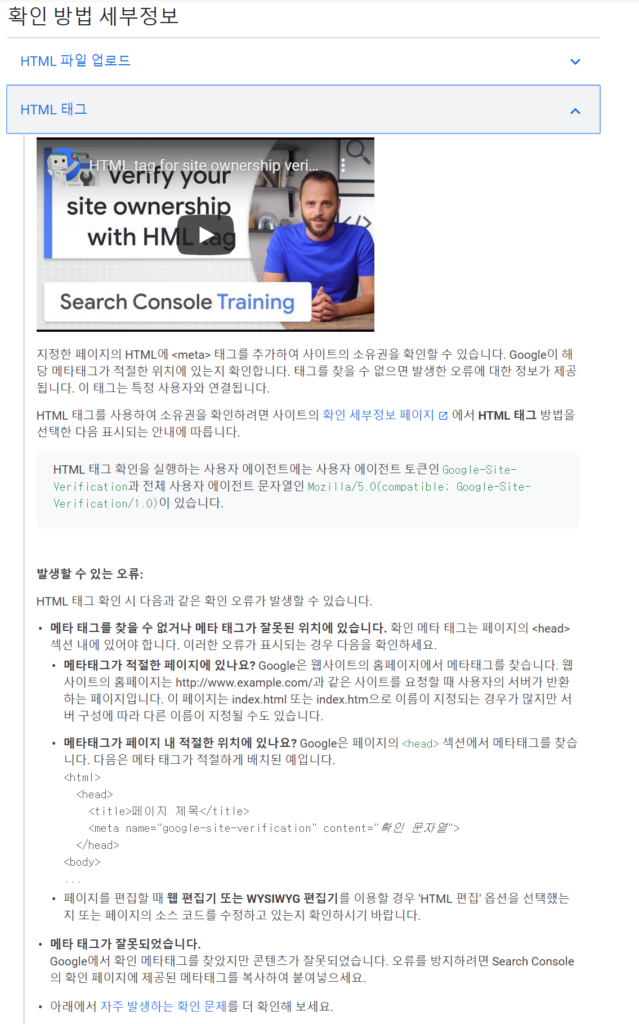
출처: Search Console 고객센터
“DNS 레코드를 통해 도메인 소유권 확인” 팝업창에서 “확인”버튼을 혹시나 해서 눌러 보았다. 역시 안될 꺼라 예상했다.
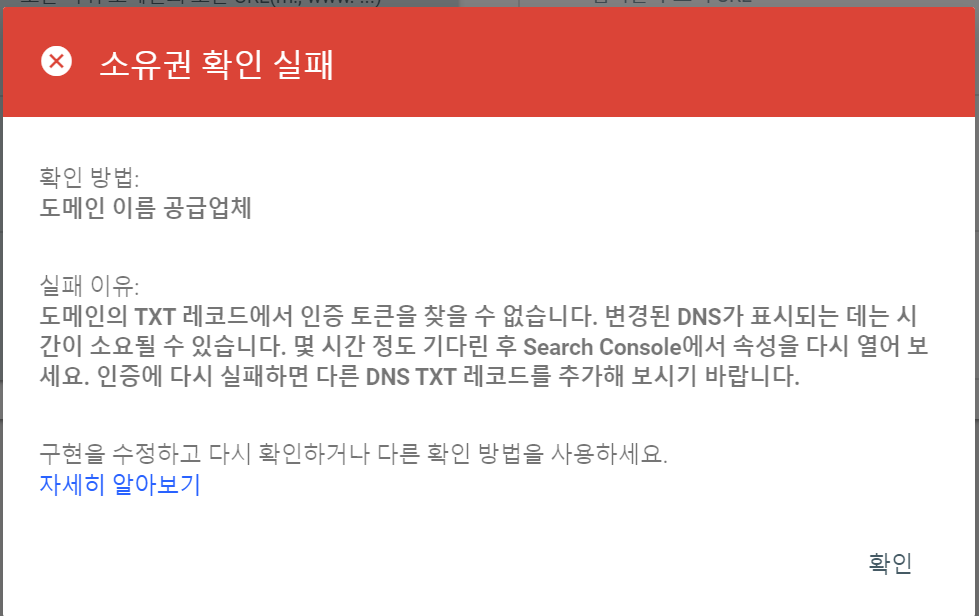
확인 방법 세부정보를 자세히 읽어보았다면 아래 문구를 보았을 것이다. 확인 세부정보 페이지를 클릭하여 새로운 속성 유형을 추가해도 된다.
HTML 태그를 사용하여 소유권을 확인하려면 사이트의 확인 세부정보 페이지에서 HTML 태그 방법을 선택한 다음 표시되는 안내에 따릅니다.
더 쉬운 방법은 첫번째 페이지에 들어왔을 때 , 도메인이 아닌, URL접두어를 선택 후 URL을 입력한 다음 진행한다.
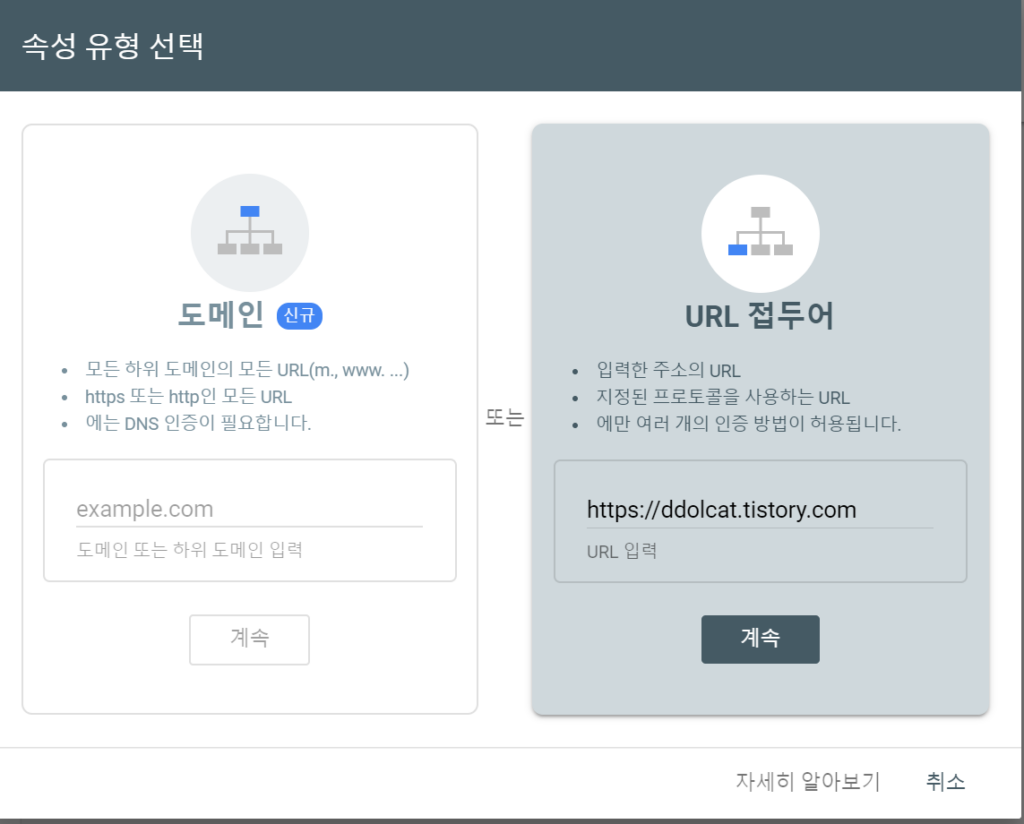
URL를 입력 후 계속 버튼을 누르면 “소유권 확인” 팝업창이 나타난다. 여기서 확인방법으로 “HTML 태그”를 선택한다.
그리고 태그값을 복사 버튼을 클릭하여 복사해둔다.
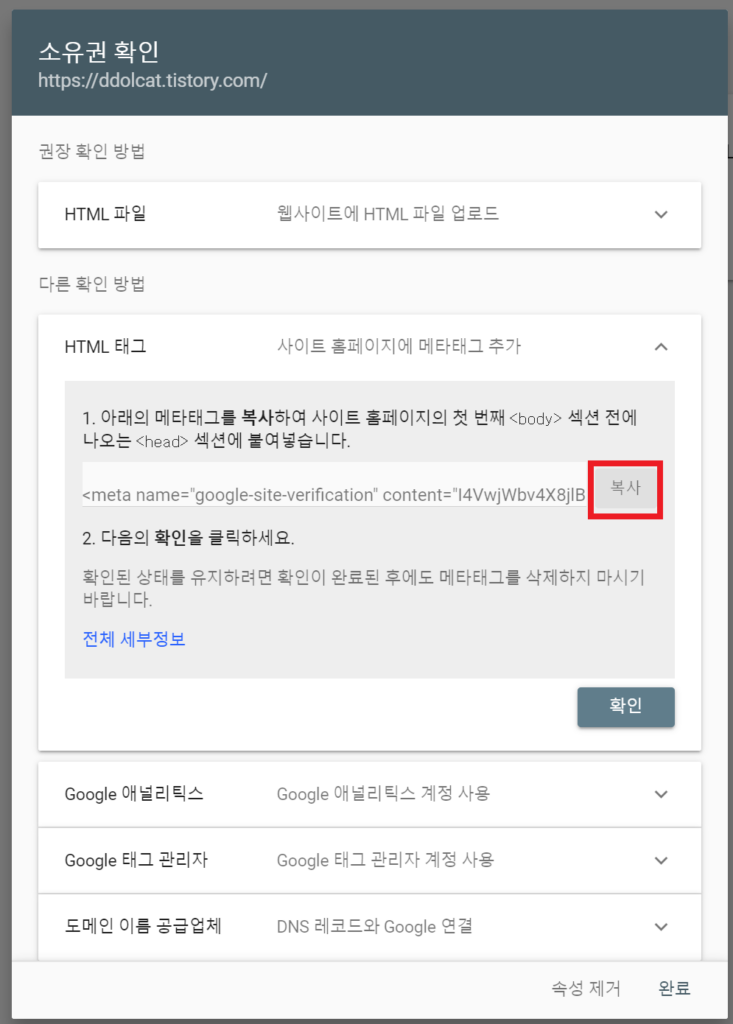
티스토리에 로그인 후 “꾸미기” 메뉴에서 “스킨편집“을 클릭한다. “html편집” 버튼을 클릭한다.
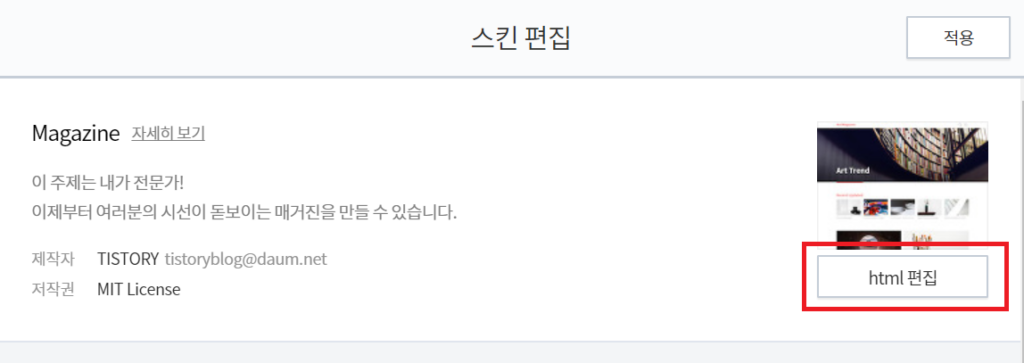
좀전에 복사 해둔 google-site-verification 값을 붙여넣기 한 후 “적용” 버튼을 클릭하면 마무리 된다.
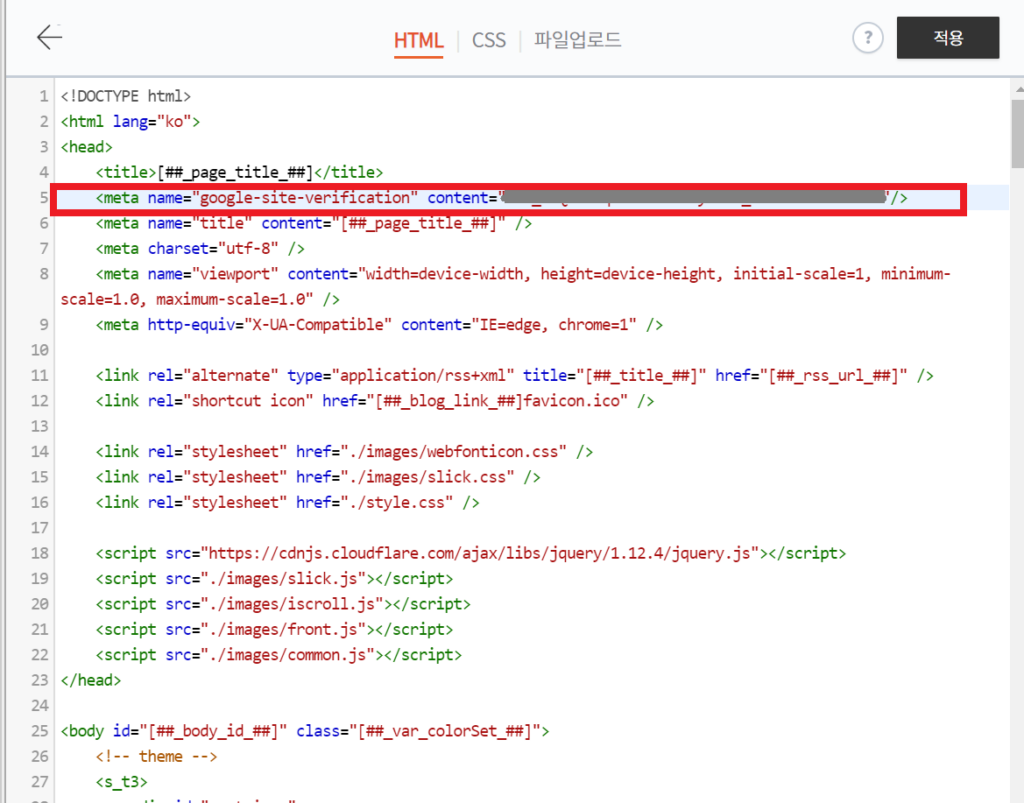
작업이 완료된 후 , 다시,”소유권 확인” 창으로 돌아와 “확인”버튼을 클릭하여 마무리 한다.
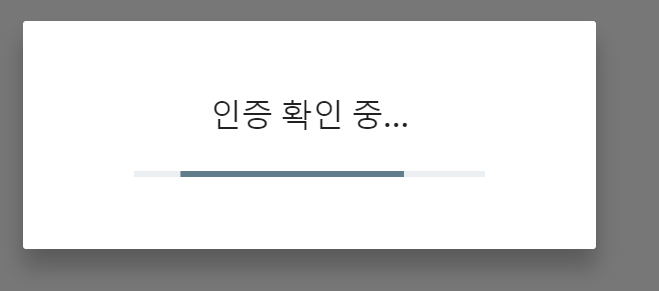
사용할 준비가 완료되었다.
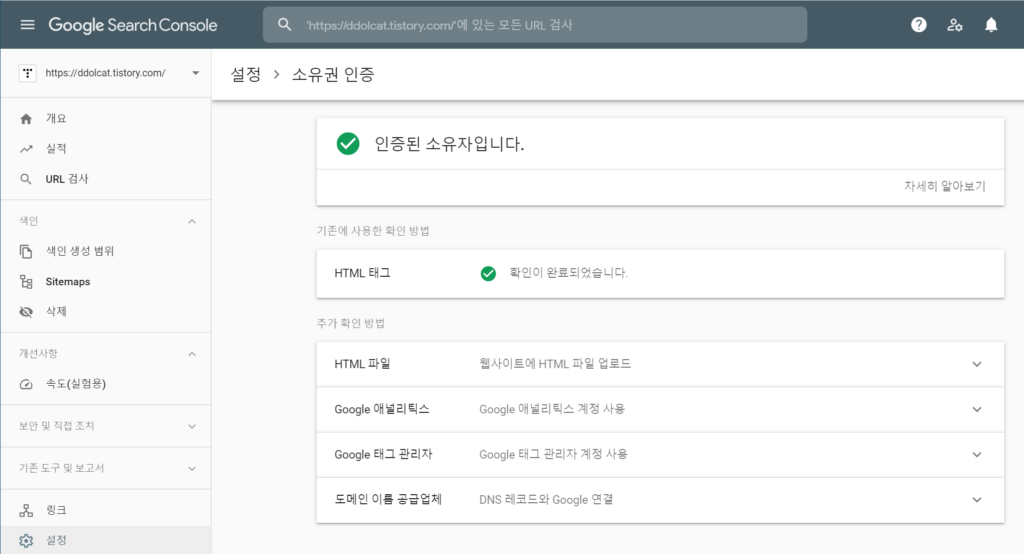
다음 작업으로 Sitemaps메뉴를 클릭하여 추가하면 끝!!
오늘은 여기까지……….. 이제 다시 안드로이드 스튜디오를 띄워 앱 개발을 해야겠다.



